Harde schijven zijn componenten van onze computers en dat, zoals alles in deze wereld, op een gegeven moment hun nuttige levensduur zal beëindigen, vandaar het belang van het regelmatig maken van back-ups van onze gegevens en nog meer omdat we niet weten wanneer het zal gebeuren en we informatie verliezen; Het is ook niet eenvoudig te voorspellen wanneer onze harde schijf het begeeft, maar als we op bepaalde symptomen letten, kunnen we de nodige maatregelen nemen om geen informatie te verliezen.

Enkele van de symptomen waar ik commentaar op geef, zijn de volgende:
Rare geluiden.
Onze computers, hoe stil ze ook zijn, zullen altijd lawaai maken voor alles wat er in de behuizing gebeurt, maar over het algemeen zijn het geluiden die we kennen en die we als "normaal" kunnen identificeren.
Dus als we een geluid horen dat niet gebruikelijk is, kunnen we ons zorgen gaan maken, aangezien het mogelijk is dat sommige van harde schijf headers zijn beschadigd. Een andere mogelijkheid kan zijn dat de motor die de schijven laat draaien niet naar behoren werkt. We moeten dus voorzichtig zijn als deze geluiden zeer frequent zijn en met hoge snelheid voorkomen, misschien hebben we minder tijd dan we denken.
Verdwijning van informatie.
Een van de belangrijkste symptomen, en dat geeft ons een duidelijkere indicatie dat er iets niet klopt, is wanneer we problemen hebben als het gaat om bewaar documenten en open ze. Het is zelfs mogelijk dat documenten die we de afgelopen dagen hebben bewaard, we ze niet meer kunnen vinden en het lijkt er zelfs op dat we ze nooit hebben bewaard. Het volgende dat we kunnen ontdekken, is dat een programma dat normaal werkt, soms 's nachts niet meer werkt. Sommige virussen of bugs kunnen de oorzaak zijn, maar niet altijd; het beste is maak een backup van de gegevens die we graag zouden willen bewaren en grondig herzien om alle mogelijke oorzaken uit te sluiten.
Onze computer herkent geen schijfstation.
Soms kan onze computer geen schijfstation vinden dat erin is geïnstalleerd, soms is de hoofdoorzaak te vinden in hetzelfde schijfstation en niet in een ander onderdeel, maar het is misschien niet altijd het geval, het beste wat we kunnen doen is installeer de schijf op een andere computer en dus uitsluiten dat het probleem er is of in een ander onderdeel.
Onze computer crasht regelmatig.
Als we vaker dan normaal hebben gezien hoe onze computer crasht of opnieuw opstart of uitschakelt terwijl we bezig zijn, is dat een teken dat er iets niet klopt en dat we actie moeten ondernemen voordat het te laat is. en het meest waarschijnlijke van alles wat tijd verspilt, is dat de oorzaak van alles in onze diskdrive zit.
Zeer trage toegangstijden.
Een andere ondubbelzinnige indicator dat onze harde schijf defect is, is wanneer we proberen toegang te krijgen tot onze bestandsverkenner en de tijd die nodig is om er toegang toe te krijgen is eeuwig, of wanneer we proberen toegang te krijgen tot ons afval en het een eeuwigheid duurt om het te legen, is het veiligste dat we binnen een tijd van een of misschien twee maanden onze harde schijf moeten vervangen. En vergeet niet dat het het beste is om altijd een back-up te hebben om groter kwaad te voorkomen.
We kunnen een statuscontrole van de harde schijf uitvoeren met behulp van de opdracht fsck maar we moeten voorzichtig zijn, want om veiligheidsredenen van de gegevens op de schijf wordt het niet aanbevolen om te starten fsck Op een aangekoppelde partitie is de beste praktijk voordat u deze opdracht gebruikt, om de partitie te ontkoppelen voordat u deze uitvoert.
Om fsck uit te voeren bij de volgende herstart, moeten we de opdracht uitvoeren stillegging en we voegen de parameter -f toe:
shutdown -r -F nu
We kunnen ook het bestand maken krachtfsck rechtstreeks in de root van het systeem:
Raak / forcefsck aan
Wanneer het systeem opnieuw opstart, wordt de harde schijf geanalyseerd en wordt het bestand / forcefsck verwijderd.

Dus als u een back-up van uw informatie moet maken, kunt u dit eenvoudig en handmatig doen door de opdracht te gebruiken teer waarmee een gecomprimeerd bestand wordt aangemaakt en dat is heel gemakkelijk te gebruiken.
Dit is de syntaxis waarmee we het tar-commando zullen gebruiken:
tar [parameters]
Dit zijn enkele van de meest gebruikte bewerkingen met het tar-commando:
-z: om bestanden te comprimeren met gzip
-c: om het bestand te maken
-v: uitgebreide modus. (Het toont ons de voortgang terwijl het bestand wordt gemaakt)
-f: Om de bestandsnaam te bepalen
-p stelt ons in staat om bestandsrechten te behouden
-x om het bestand uit te pakken
Laten we nu een voorbeeld volgen met het tar-commando
Als we een directory in zijn geheel willen comprimeren, gaan we het volgende gebruiken:
tar -zcvf backup-home.tar.gz / home / *
Met deze opdracht maakt u een back-up van alle bestanden die in de homedirectory staan.
Maar als we een volledige back-up van het systeem nodig hebben, waarmee we programma's, gegevens, instellingen enz. Kunnen bewaren, zodat we alles wat we op onze computer hebben in geval van totaal verlies kunnen herstellen, moeten we het volgende doen:
tar cvpzf /backup-full.tar.gz –exclude = / proc –exclude = / lost + found –exclude = / backup-full.tar.gz –exclude = / mnt –exclude = / sys –exclude = dev / pts /
De "uitsluitingen" die in de opdracht staan, zijn om mappen uit te sluiten die niet belangrijk zijn en die het systeem bezet met dynamische bestanden, wat problemen zal veroorzaken en fouten zal produceren wanneer we de back-up maken.
Herstel back-ups:
Als we een back-up gaan herstellen, gebruiken we de opdracht –x
Met dit commando wordt de inhoud in de huidige directory geëxtraheerd, met behoud van de permissies (-p).
tar -zxvpf /fullbackup.tar.gz
Als we de permissies niet willen behouden, maar alleen de inhoud in de huidige directory willen extraheren, zullen we dit commando gebruiken.
tar -zxvf back-up-home.tar.gz
Om de bestanden in / home
tar -zxvf backup-home.tar.gz / home
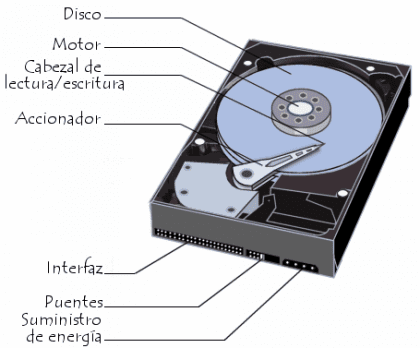
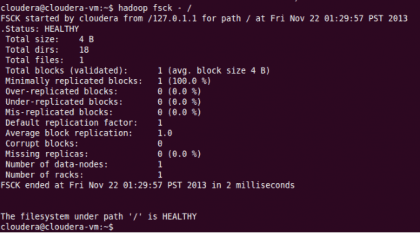

Ik vind het raar om te lezen over de gezondheid van de harde schijf zonder SMART te noemen. We kunnen problemen zien voordat ze het bestandssysteem (fsck) beïnvloeden.
Mooi zo! Is er een applicatie die deze analyses vanuit een grafische interface mogelijk maakt?
Dank je wel!
Er zijn jongens, ik denk dat mijn schijf binnenkort zal sterven, er staat dat er een probleem is met mijn schijf en er staat dat ik een back-up moet maken of contact moet opnemen met de pc-assembler